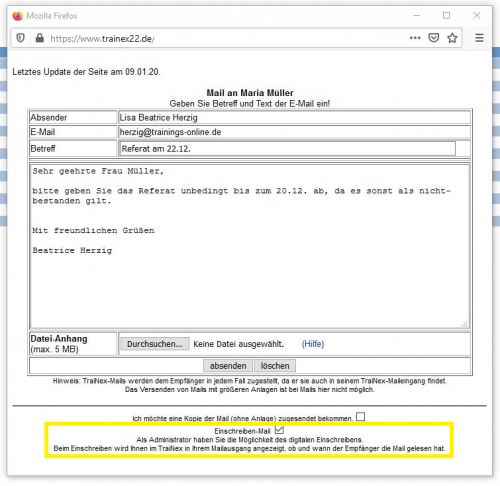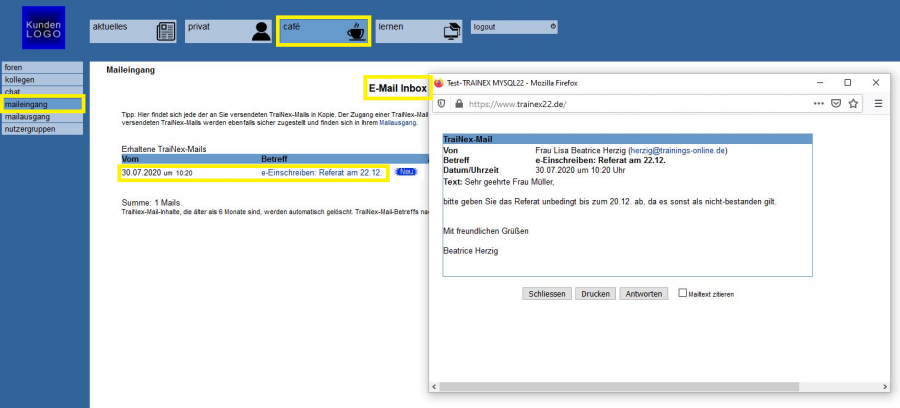E-Einschreiben: Unterschied zwischen den Versionen
Viola (Diskussion | Beiträge) |
Stina (Diskussion | Beiträge) (→Schlagworte) |
||
| (6 dazwischenliegende Versionen von 2 Benutzern werden nicht angezeigt) | |||
| Zeile 1: | Zeile 1: | ||
== Nutzen == | == Nutzen == | ||
| − | Mithilfe von | + | Mithilfe von E-Einschreiben können besonders bedeutsame Einzelmails sicher versendet werden. |
E-Einschreiben sind empfehlenswert, wenn Nachrichten mit besonders wichtigen Informationen innerhalb des TraiNex versendet werden sollen. | E-Einschreiben sind empfehlenswert, wenn Nachrichten mit besonders wichtigen Informationen innerhalb des TraiNex versendet werden sollen. | ||
| − | Um eine Mail als | + | Um eine Mail als E-Einschreiben zu versenden, gehen Sie bitte wie folgt vor: |
| − | * Rufen Sie den Nutzer auf, an den Sie das | + | * Rufen Sie den Nutzer auf, an den Sie das E-Einschreiben versenden möchten (z.B. über "Kommunikation" und "Nutzersuche"). |
| − | * Klicken Sie auf dem Datenblatt-Popup auf "TraiNex-Mail" | + | * Klicken Sie auf dem Datenblatt-Popup auf "TraiNex-Mail". |
| − | * Schreiben Sie wie gewohnt den Betreff und den Text in die vorgesehenen Felder (s. Abb. 1) | + | * Schreiben Sie wie gewohnt den Betreff und den Text in die vorgesehenen Felder (s. Abb. 1). |
| − | * Setzen Sie ein Häkchen neben der Auswahl "Einschreiben-Mail" | + | * Setzen Sie ein Häkchen neben der Auswahl "Einschreiben-Mail". |
| − | * Klicken Sie auf "absenden" <BR> | + | * Klicken Sie auf "absenden". <BR> |
| − | [[Datei:E-Einschreiben_Studierende.png|500px|Abb. 1: Wählen Sie den Punkt "Einschreiben-Mail" (gelb) aus, um eine Mail als | + | [[Datei:E-Einschreiben_Studierende.png|500px|Abb. 1: Wählen Sie den Punkt "Einschreiben-Mail" (gelb) aus, um eine Mail als E-Einschreiben zu versenden.]]<BR> |
| − | Der Empfänger erhält nun an seine im TraiNex hinterlegte Mailadresse eine Mail, die den Betreff | + | Der Empfänger erhält nun an seine im TraiNex hinterlegte Mailadresse eine Mail, die den Betreff sowie den Hinweis auf ein neues E-Einschreiben enthält.<BR> |
| − | Um den gesamten Inhalt des | + | Um den gesamten Inhalt des E-Einschreibens einsehen zu können, muss sich der Empfänger im TraiNex einloggen und seinen Maileingang öffnen. |
| Zeile 23: | Zeile 23: | ||
| − | Sobald der Empfänger die Mail öffnet, wird dies | + | Sobald der Empfänger die Mail öffnet, wird dies zusammen mit dem Zeitpunkt vermerkt. |
| − | <BR>Die Dokumentation über den Erhalt des | + | <BR>Die Dokumentation über den Erhalt des E-Einschreibens und den Zeitpunkt des Lesens kann der Absender in seinem Mailausgang einsehen.<BR> |
| − | Somit ist der Empfang des | + | Somit ist der Empfang des E-Einschreibens gesichert und das Lesen der Nachricht durch den Empfänger nachweisbar.<BR> |
| Zeile 31: | Zeile 31: | ||
| − | E-Einschreiben werden nach einer Frist von 12 Monaten aus dem TraiNex entfernt (vgl. reguläre TraiNex Mails 6 Monate). | + | E-Einschreiben werden nach einer Frist von 12 Monaten aus dem TraiNex entfernt (vgl. reguläre TraiNex-Mails 6 Monate). |
== Rechte == | == Rechte == | ||
| − | Ein | + | Ein E-Einschreiben kann versendet werden ab dem Status Administrator. |
| + | |||
| + | == Schlagworte == | ||
| + | <small>Einzelnachrichten, Mail | ||
== Siehe auch: == | == Siehe auch: == | ||
| Zeile 42: | Zeile 45: | ||
== Letzte funktionale Änderungen == | == Letzte funktionale Änderungen == | ||
| + | *Februar 2021: Verzögerte [[E-Einschreiben]]-Mails können bis 2 Stunden vor der Zustellung vom Sender gelöscht/geleert werden, wobei nur der Mailtext und Anhang geleert werden. | ||
| + | *Februar 2021: [[E-Einschreiben]]-Mail nun auch verzögert möglich, um eine TraiNex-Mail zwar sofort abzusenden und den Zugriff auf den Inhalt aber auf einen konkreten Zeitpunkt innerhalb der nächsten 14 Tage zu terminieren. | ||
Aktuelle Version vom 23. Mai 2023, 11:06 Uhr
Inhaltsverzeichnis
Nutzen
Mithilfe von E-Einschreiben können besonders bedeutsame Einzelmails sicher versendet werden. E-Einschreiben sind empfehlenswert, wenn Nachrichten mit besonders wichtigen Informationen innerhalb des TraiNex versendet werden sollen.
Um eine Mail als E-Einschreiben zu versenden, gehen Sie bitte wie folgt vor:
- Rufen Sie den Nutzer auf, an den Sie das E-Einschreiben versenden möchten (z.B. über "Kommunikation" und "Nutzersuche").
- Klicken Sie auf dem Datenblatt-Popup auf "TraiNex-Mail".
- Schreiben Sie wie gewohnt den Betreff und den Text in die vorgesehenen Felder (s. Abb. 1).
- Setzen Sie ein Häkchen neben der Auswahl "Einschreiben-Mail".
- Klicken Sie auf "absenden".
Der Empfänger erhält nun an seine im TraiNex hinterlegte Mailadresse eine Mail, die den Betreff sowie den Hinweis auf ein neues E-Einschreiben enthält.
Um den gesamten Inhalt des E-Einschreibens einsehen zu können, muss sich der Empfänger im TraiNex einloggen und seinen Maileingang öffnen.
Sobald der Empfänger die Mail öffnet, wird dies zusammen mit dem Zeitpunkt vermerkt.
Die Dokumentation über den Erhalt des E-Einschreibens und den Zeitpunkt des Lesens kann der Absender in seinem Mailausgang einsehen.
Somit ist der Empfang des E-Einschreibens gesichert und das Lesen der Nachricht durch den Empfänger nachweisbar.
E-Einschreiben werden nach einer Frist von 12 Monaten aus dem TraiNex entfernt (vgl. reguläre TraiNex-Mails 6 Monate).
Rechte
Ein E-Einschreiben kann versendet werden ab dem Status Administrator.
Schlagworte
Einzelnachrichten, Mail
Siehe auch:
Letzte funktionale Änderungen
- Februar 2021: Verzögerte E-Einschreiben-Mails können bis 2 Stunden vor der Zustellung vom Sender gelöscht/geleert werden, wobei nur der Mailtext und Anhang geleert werden.
- Februar 2021: E-Einschreiben-Mail nun auch verzögert möglich, um eine TraiNex-Mail zwar sofort abzusenden und den Zugriff auf den Inhalt aber auf einen konkreten Zeitpunkt innerhalb der nächsten 14 Tage zu terminieren.